iOS Cihazınızdan Bilgisayarınızı Yönetin
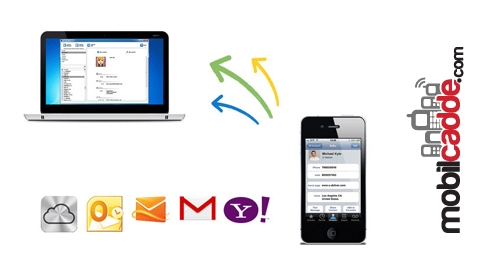
|
|
Facebook'ta paylaş |
|
Twitter'da paylaş |
|
Whatsapp'da paylaş |
Google tarafından sunulan Chrome Remote Desktop ile bilgisayarınızı uzaktan yönetebilmeniz mümkün. Uzaktan bilgisayar kontrolü elbette ki yeni bir şey değil ancak, Chrome Remote Desktop ile alternatif bir seçenek yakalamış oluyorsunuz.
Peki nasıl kullanılıyor bu uygulama?
-Öncelikle Chrome Remote Desktop’u uzaktan kontrol etmek istediğiniz bilgisayarınıza ve de onu kontrol edeceğiniz iOS cihazınıza yükleyin. Bilgisayarınız için yüklemeniz gereken, uygulamanın bir eklentisi. Eklentiye buradan ulaşabilirsiniz.
-Bilgisayarınıza yükleme işini tamamladıktan sonra eklentiyi çalıştırmanız gerekiyor. Eklentiyi çalıştırınca ekranınıza “Chrome Uzaktan Masaüstü” yardım paneli gelecek. Bu ekran üzerinden uzak masaüstü bağlantısı için kullanacağınız Gmail hesabınıza giriş yapın ve çıkan erişim yetkilendirmesini kabul edin.
-Sonrasında karşınıza “Uzaktan yardım” ve “Bilgisayarlarım” şeklinde iki bölüm çıkacak. “Bilgisayarlarım” bölümünde yer alan “Başlayın” butonuna tıklayın.
-Daha sonra karşınıza bilgisayara erişimi korumak için, sizden PIN isteyen bir pencere çıkacak. Güveliğiniz için PIN kodu oluşturmanız gerekiyor.
-PIN kodunuzu oluşturduktan sonra bilgisayardaki süreci tamamlamış olacaksınız ve iOS cihazınızı hazırlamanız gerekecek.
-iOS cihazınıza indirdiğiniz uygulamayı açın. Ekranda PIN penceresi görünecek. Bu ekrana, daha önceki adımlarda bilgisayarnızda oluşturduğunuz PIN kodunu girmelisiniz.
-Dilerseniz "Bu cihazdan bu ana makineye bağlantı kurarken bir daha PIN sorma" seçeneğini aktif ederek PIN’i pasif hale getirebilirsiniz. Fakat bu güvenliğiniz açısından çok da sağlıklı olmaz.
-PIN kodunu doğru bir şekilde girdikten sonra artık bilgisayar ekranınızı iOS cihazınızda görebilirsiniz.
